ワンプ構築例チュートリアルの詳細説明
今回は久しぶりに環境が整いました。
まず、ウェブサイトがどのように動作するかを確認しましょう。

OK、本題に入りましょう。この環境の wamp バージョンは次のとおりです:
Apache24: httpd-2.4.26-x64-vc11
php: php-5.6.30-Win32-VC11-x64
mysql: mysql-installer-community-5.5.56
1. フォルダーのパスは次のとおりです:
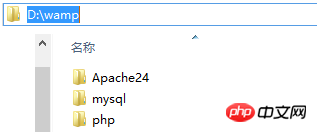
(設定ファイル httpd.conf の多くの場所でのデフォルトのパスは Apache24 であるため、フォルダーは名前は便宜上変更されません)
2. Apacheのインストール
Apache24にダウンロードして解凍します
Apache実行環境を準備します Visual C++ 2012
コマンドプロンプト cmd を入力してコマンドを実行します実行できるかどうか確認してください

Keep cmd カーソルが点滅しているのは、実行中であることを意味します。アドレス バー http://localhost をテストします。デフォルトのホームページが表示されていれば、実行できることを意味します。
ほとんどの場合、WindowsサーバーとしてApacheを使用する必要があるため、Apacheをインストールする必要があります
cmdで、上記のパスの下に、httpd -k install httpd -k start
これで時間、コンピューターのサービスがサービスに参加しました。
どこでも httpd.exe を通じてサービスを実行するには、環境変数を追加する必要があります。システム---詳細システム設定---環境変数。
3. PHP のインストール
nts バージョンには php5apache2_4.dll ファイルが含まれていないため、ここでは ts バージョンを選択します。
cmd ルート ディレクトリで php.exe を実行するには、まず環境変数を設定します。
-
環境変数を設定した後、cmd ルート ディレクトリでコマンド php.exe -f php file path を実行して PHP ファイルを実行できます。たとえば、
<?php for($i=1;$i<=10;$i++){ echo "$i"; }?>ログイン後にコピーが cmd モードで表示されます
12345678910
ログイン後にコピー* php は独立して実行できます。
4. httpd.conf を設定し、make Apache は php
cmd ルート ディレクトリを処理し、http で Apache によってロードされたモジュールを表示します
httpd.exe -M
ログイン後にコピーd.confファイルの追加次のように:
LoadModule php5_module D:/wamp/php/php5apache2_4.dll PHPIniDir "D:/wamp/php" AddType application/x-httpd-php .php .html .htm
ログイン後にコピー
5. 他のモジュールをロードできるように php.ini を設定します
php.ini-development のコピーをコピーし、名前を php.ini
修改时区 date.timezone=PRC 修改加载模块的路径 extension_dir = "D:/wamp/php/ext" 选择要加载的模块并去掉分号 extension=php_mysql.dll extension=php_mysqli.dll等等
ログイン後にコピー に変更します。 -
cmd ルート ディレクトリにロードされた php のモジュールを表示することもできます
php.exe -M
ログイン後にコピー
6. 仮想ホストを設定します
httpd.conf を変更し、# を削除すると、設定
#Virtual hosts Include conf/extra/httpd-vhosts.conf
ログイン後にコピーhttpd-vhost.conf を変更します
添加: <VirtualHost *:80> DocumentRoot "G:/color" ServerName color.com ErrorLog "logs/color.log" CustomLog "logs/color.log" common </VirtualHost>ログイン後にコピーコメント httpd.conf ですべて拒否すること、つまり
<Directory /> AllowOverride none # Require all denied </Directory> 缺少这一步,会显示 403 Forbiddenログイン後にコピー
7. インストールします。 mysql
-
ダウンロード (MSIインストーラーを選択)
- インストールは省略しています。
- 正常に実行できるかテストします
C:\>net stop mysql MySQL 服务正在停止. MySQL 服务已成功停止。 C:\>net start mysql MySQL 服务正在启动. MySQL 服务已经成功启动。
ログイン後にコピー - mysqlサーバーにログインします。これは、mysqlへのログインが成功したことを意味します。
C:\>mysql.exe -hlocalhost -uroot -proot Welcome to the MySQL monitor. Commands end with ; or \g. Your MySQL connection id is 1 Server version: 5.5.56 MySQL Community Server (GPL) Copyright (c) 2000, 2017, Oracle and/or its affiliates. All rights reserved. Oracle is a registered trademark of Oracle Corporation and/or its affiliates. Other names may be trademarks of their respective owners. Type 'help;' or '\h' for help. Type '\c' to clear the current input statement. mysql>
ログイン後にコピーこの時点で、基本的な環境は整いました。 Apacheの再起動コマンド: httpd -k restart
以上がワンプ構築例チュートリアルの詳細説明の詳細内容です。詳細については、PHP 中国語 Web サイトの他の関連記事を参照してください。

ホットAIツール

Undresser.AI Undress
リアルなヌード写真を作成する AI 搭載アプリ

AI Clothes Remover
写真から衣服を削除するオンライン AI ツール。

Undress AI Tool
脱衣画像を無料で

Clothoff.io
AI衣類リムーバー

Video Face Swap
完全無料の AI 顔交換ツールを使用して、あらゆるビデオの顔を簡単に交換できます。

人気の記事

ホットツール

メモ帳++7.3.1
使いやすく無料のコードエディター

SublimeText3 中国語版
中国語版、とても使いやすい

ゼンドスタジオ 13.0.1
強力な PHP 統合開発環境

ドリームウィーバー CS6
ビジュアル Web 開発ツール

SublimeText3 Mac版
神レベルのコード編集ソフト(SublimeText3)

ホットトピック
 7710
7710
 15
15
 1640
1640
 14
14
 1394
1394
 52
52
 1288
1288
 25
25
 1232
1232
 29
29
 Vue フレームワークで統計グラフ システムを迅速に構築する方法
Aug 21, 2023 pm 05:48 PM
Vue フレームワークで統計グラフ システムを迅速に構築する方法
Aug 21, 2023 pm 05:48 PM
Vue フレームワークで統計グラフ システムを迅速に構築する方法 最新の Web アプリケーションでは、統計グラフは不可欠なコンポーネントです。人気のあるフロントエンド フレームワークとして、Vue.js は、統計グラフ システムを迅速に構築するのに役立つ便利なツールとコンポーネントを多数提供します。この記事では、Vue フレームワークといくつかのプラグインを使用して、簡単な統計グラフ システムを構築する方法を紹介します。まず、Vue スキャフォールディングといくつかの関連プラグインのインストールなど、Vue.js 開発環境を準備する必要があります。コマンドラインで次のコマンドを実行します
 仮想ホストの作成と php プロジェクトの実行方法を教えます (phpstudy + wamp)
Aug 07, 2022 pm 03:17 PM
仮想ホストの作成と php プロジェクトの実行方法を教えます (phpstudy + wamp)
Aug 07, 2022 pm 03:17 PM
この記事では、mysql + apache + php を含む 2 つの PHP 統合環境を使用しますが、phpstudy の機能は wamp よりも強力で、非常にシンプルで使いやすいです。
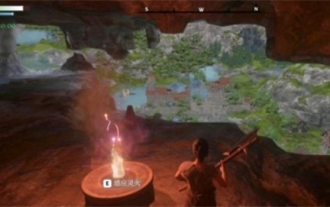 ミストロック王国の自然の中に建物を建てることはできますか?
Mar 07, 2024 pm 08:28 PM
ミストロック王国の自然の中に建物を建てることはできますか?
Mar 07, 2024 pm 08:28 PM
ミストロック王国でプレイするとき、プレイヤーはさまざまな材料を集めて建物を建てることができます。多くのプレイヤーは、野生で建物を建てるべきかどうか知りたいと考えています。ミストロック王国では、建物は野生で建てることはできません。祭壇の範囲内になければなりません。 。ミストロック王国の自然の中に建物を建てることはできますか? 答え: いいえ。 1. ミストロックキングダムの荒野には建物を建てることができません。 2. 建物は祭壇の範囲内に建てなければなりません。 3. プレイヤーは自分で精霊の火の祭壇を設置できますが、範囲を離れると建物を建設できなくなります。 4. 山に直接穴を掘って家にすることもできるので、建築資材を消費する必要がありません。 5. プレイヤー自身が建てた建物には快適性のメカニズムがあり、内装が良いほど快適性が高くなります。 6. 高い快適性により、プレイヤーに属性ボーナスがもたらされます。
 wamp で php.ini ファイルを変更する方法
Mar 20, 2023 pm 03:33 PM
wamp で php.ini ファイルを変更する方法
Mar 20, 2023 pm 03:33 PM
Wampserver は、Windows コンピューターに Apache、PHP、および MySQL をインストールできるソフトウェア パッケージです。 Wampserver を使用すると、ローカル コンピューター上で PHP Web サイトを簡単に開発およびテストできます。開発プロセス中に、PHP 構成ファイル php.ini の変更が必要になる場合があります。この記事では、Wampserver の php.ini ファイルを変更する方法を紹介します。
 CentOS 7 で Web サーバーを構築するためのベスト プラクティスと注意事項
Aug 25, 2023 pm 11:33 PM
CentOS 7 で Web サーバーを構築するためのベスト プラクティスと注意事項
Aug 25, 2023 pm 11:33 PM
CentOS7 で Web サーバーを構築するためのベスト プラクティスと注意事項 はじめに: 今日のインターネット時代において、Web サーバーは Web サイトを構築およびホスティングするためのコア コンポーネントの 1 つです。 CentOS7 は、サーバー環境で広く使用されている強力な Linux ディストリビューションです。この記事では、CentOS7 で Web サーバーを構築するためのベスト プラクティスと考慮事項を検討し、理解を深めるのに役立ついくつかのコード例を示します。 1. Apache HTTP サーバーをインストールします。 Apache は、HTTP サーバーで最も広く使用されています。
 【まとめ】WAMPがPHPファイルを解析できない原因と解決策
Mar 22, 2023 am 10:38 AM
【まとめ】WAMPがPHPファイルを解析できない原因と解決策
Mar 22, 2023 am 10:38 AM
WAMP は、ユーザーが Windows オペレーティング システム上に Web サーバー環境を構築できるようにする、無料のオープンソース Web サーバー ソフトウェア パッケージです。ただし、ユーザーが WAMP で PHP ファイルを実行しようとすると、未解決のエラーが発生する可能性があります。この記事では、WAMP が PHP ファイルを解析できない理由と解決策を検討します。
 PyTorch を PyCharm にすばやくインストールする: 簡単なガイド
Feb 24, 2024 pm 09:54 PM
PyTorch を PyCharm にすばやくインストールする: 簡単なガイド
Feb 24, 2024 pm 09:54 PM
PyTorch インストール ガイド: PyCharm で開発環境をすばやくセットアップする PyTorch は、現在の深層学習分野で最も人気のあるフレームワークの 1 つであり、使いやすさと柔軟性の特徴を備えており、開発者に好まれています。この記事では、ディープ ラーニング プロジェクトの開発を開始できるように、PyCharm で PyTorch 開発環境を迅速にセットアップする方法を紹介します。ステップ 1: PyTorch をインストールする まず、PyTorch をインストールする必要があります。通常、PyTorch のインストールではシステム環境を考慮する必要があります。
 アカウントマトリックスを構築するにはどうすればよいですか?マトリックス構築の機能は何ですか?
Mar 23, 2024 pm 06:46 PM
アカウントマトリックスを構築するにはどうすればよいですか?マトリックス構築の機能は何ですか?
Mar 23, 2024 pm 06:46 PM
今日の情報が豊富な時代では、ソーシャルメディアプラットフォームは人々が情報を取得し共有するための主な方法となっています。個人や企業にとって、情報を最大限に拡散し影響力を高めるための効果的なアカウント ネットワークを確立することは、解決すべき緊急の課題となっています。 1. アカウントマトリックスを構築するにはどうすればよいですか? 1. 対象ユーザーを明確にする アカウント マトリックスを構築する前に、より対象を絞ったコンテンツ戦略を策定できるように、対象ユーザーを明確に定義し、そのニーズ、興味、消費習慣を深く理解することが重要です。 2. 適切なプラットフォームを選択する ターゲットグループの特性に応じて、レイアウトに適切なソーシャルメディアプラットフォームを選択します。現在、主流のソーシャルメディアプラットフォームには、Weibo、WeChat、Douyin、Kuaishouなどが含まれます。各プラットフォームには独自のユーザーグループとコミュニケーション特性があり、実際の状況に基づいて選択する必要があります。




